 |
|
|
| |
名片设计 CorelDRAW Illustrator AuotoCAD Painter 其他软件 Photoshop Fireworks Flash |
|
Word 2003的文档保护功能最大改进要数文档的局部保护了,可以将部分文档指定为无限制。详细方式是: 1. 选定需要进行编辑的(无限制的)文本,按住Ctrl键可选中不连续的内容; 2. 在“编辑限制”的“仅答应在文档中进行此类编辑”列表中选中“未做任何更改(只读)”, 防止用户更改文档(如图3所示)。 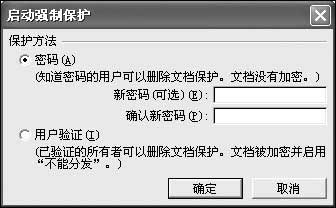 图3 编辑限制 3. 在“例外项”中选择可以对其编辑的用户。 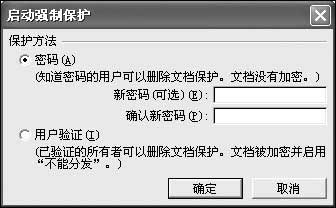 图4 添加用户 4. 对于答应编辑所选部分的个人,请选中其名字旁的复选框,最后单击“是,启动强制保护”,并输入保护密码。
图5 启动密码保护 这样,只有选定区域的文本可以编辑(高亮显示),而其它没有选中的区域就不能进行编辑。 返回类别: 教程 上一教程: 雅虎日本抢先推出在线全曲试听 下一教程: Google悄然试水RSS广告 您可以阅读与"Word2003中保护局部文档内容"相关的教程: · 教你一招 同时按下三键即可将文档内容隐藏 · Word唱空城计 文档内容巧隐藏 · 简朴三步 解除Word文档保护密码 · 用Word2003也能给文档加上稿纸 · 巧用Word“保护文档”限制文档修改范围 |
| 快精灵印艺坊 版权所有 |
首页 |
||